如何在 Excel 中使用多条件 COUNTIF 函数?
您可以使用强大的 COUNTIF 函数来计算范围内满足特定条件的单元格数量。虽然基本的 COUNTIF 函数一次只能处理一个条件,但在某些情况下,您可能需要计算满足多个条件的单元格。
在本课程结束时,您将全面了解如何在 Excel 中使用多个条件来计算单元格,从而能够快速评估和汇总您的数据。让我们深入了解 COUNTIF 的多条件世界!
Excel 中的多条件 Countif
在这里,我们将研究使用多个条件的不同场景。因此,让我们来看一个简单的过程,了解如何在 Excel 中使用多个条件进行计数。
步骤 1
考虑一个包含所需数据的 Excel 表格。
首先,要根据单个列中的文本值计算单元格,请单击一个空单元格并输入公式 =COUNTIF($A$2:$A$15,"KTE")+COUNTIF($A$2:$A$15,"KTO"),然后按 Enter 键。在公式 A2:A15 中,单元格的范围
空单元格 > 公式 > Enter。
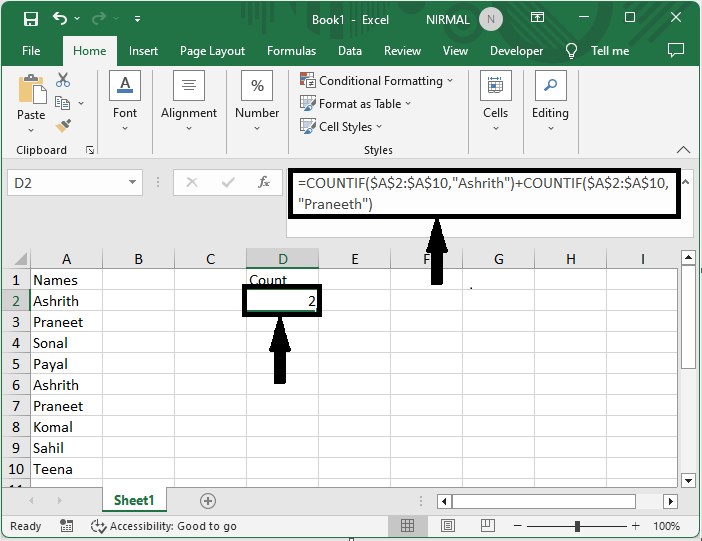
步骤 2
然后根据两个值计算多个条件。单击一个空单元格并输入公式 =COUNTIF($A$2:$A$9,">50")-COUNTIF($A$2:$A$9,">100"),然后按 Enter 键。在公式 B2:B15 中,单元格的范围
空单元格 > 公式 > Enter。
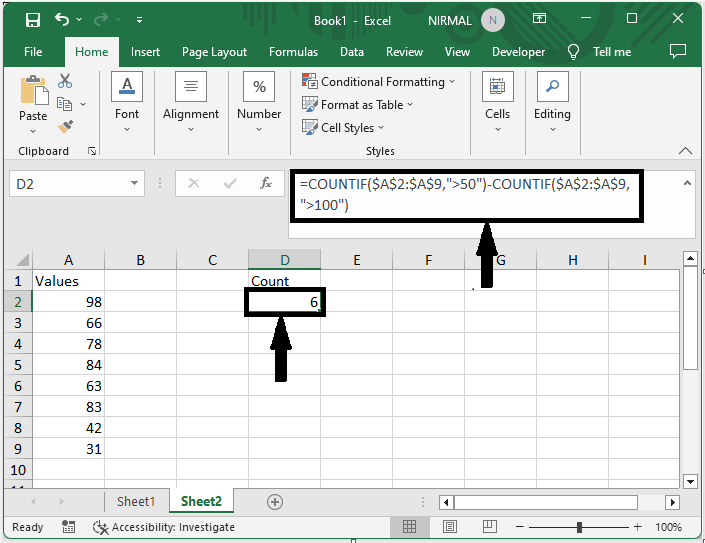
步骤 3
最后,要计算两个日期之间的单元格,请单击一个空单元格并输入公式 =COUNTIFS($B$2:$B$15, ">=5/1/2019", $B$2:$B$15, "<=8/1/2019"),然后按 Enter 键。在公式 B2:B15 中,单元格的范围
空单元格 > 公式 > Enter。
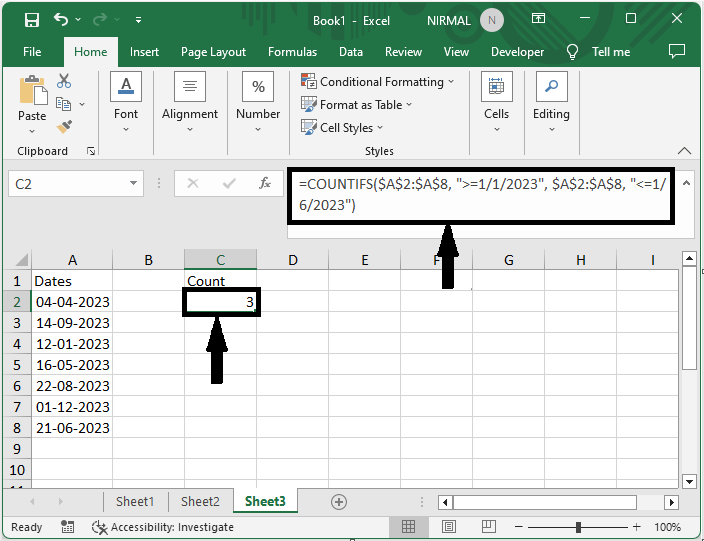
这就是如何在 Excel 中使用多个条件进行计数的方法。
结论
在本教程中,我们使用了一个简单的示例来演示如何在 Excel 中使用多个条件进行计数,以突出显示特定数据集。

广告

 数据结构
数据结构 网络
网络 关系数据库管理系统
关系数据库管理系统 操作系统
操作系统 Java
Java iOS
iOS HTML
HTML CSS
CSS Android
Android Python
Python C 语言编程
C 语言编程 C++
C++ C#
C# MongoDB
MongoDB MySQL
MySQL Javascript
Javascript PHP
PHP